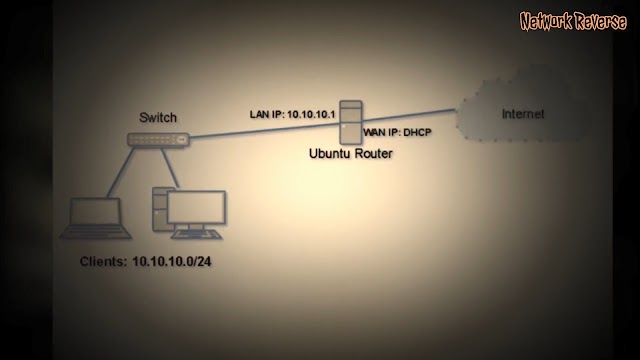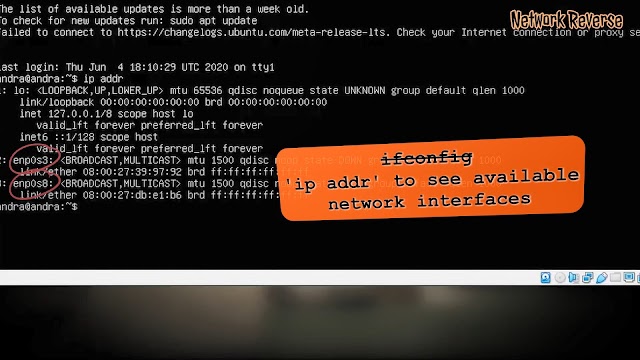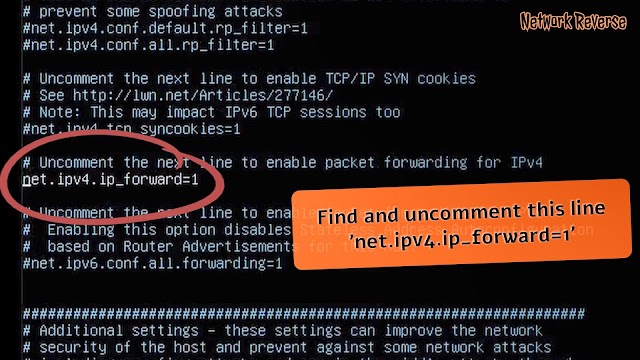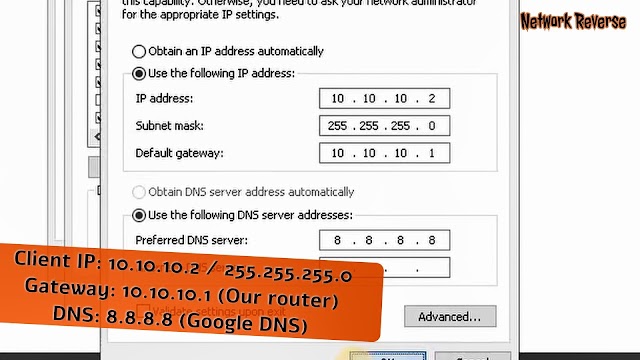- Настройка Linux роутера — NAT + DHCP + Squid
- Установка Ubuntu Server и первоначальная настройка
- Настройка сети
- Обновление пакетов Ubuntu
- Установка дополнительных пакетов
- Настройка SSH
- Ограничение доступа к серверу
- Настрайка NAT
- Настройка DHCP
- Кэширующий прокси-сервер Squid
- How to build Linux Router with Ubuntu Server 20.04 LTS
- How to build Linux Router with Ubuntu Server 20.04 LTS
Настройка Linux роутера — NAT + DHCP + Squid
Частым применением Linux серверов является организация общего доступа в интернет. Это обусловлено низкой стоимостью такого решения и невысокими требованиями к железу. Во многих случаях это бывает первый Linux сервер в организации, что способно вызвать у администраторов определенные сложности. В данной статье мы пошагово рассмотрим настройку роутера (NAT + DHCP + Squid) на базе Ubuntu Server
Установка Ubuntu Server и первоначальная настройка
Ubuntu Server отличается от своей настольной версии отсутствием графической оболочки и пользовательских приложений, а также возможностью предустановки заранее выбранных ролей сервера. Несмотря на это, все сказанное будет справедливо для любой версии Ubuntu и, с некоторыми поправками, для любого Linux дистрибутива. Установка Ubuntu Server происходит в текстовом режиме на русском языке и, как правило, не вызывает сложностей. Отдельно стоит только остановится на списке ролей: из предложенного нас, пожалуй, может заинтересовать только OpenSSH, для удаленного доступа, однако воспользовавшись пунктом Manual package selection опытный пользователь может сразу установить необходимые ему пакеты.
Если же это ваш первый сервер, то лучше всего продолжить не выбирая никакого варианта, все необходимые пакеты мы доустановим позже. Это позволит иметь более четкое представлении о назначении того или иного пакета и позволит успешно справляться с возможными неполадками. По окончании установки система перезагрузится и встретит нас черным экраном командной строки. Непривычного к консоли Windows-администратора это может неприятно удивить, однако ситуация на сегодняшний день такова, что все серверные роли Linux настраиваются исключительно через консоль и файлы конфигурации.
Настройка сети
В первую очередь настроим сетевые соединения. Вводим в консоли:
sudo nano /etc/network/interfacesЭта команда откроет в консольном редакторе nano конфигурационный файл с сетевыми интерфейсами, аналогичный рисунку ниже.
Пока там прописан единственный интерфейс etc0, настроенный на работу по DHCP. К eth0 у нас подключен ADSL модем (или любая сеть провайдера), а eth1 смотрит во внутреннюю сеть. IP адрес на внешнем интерфейсе 192.168.1.2, шлюз (ADSL модем) 192.168.1.1, внутренняя сеть лежит в диапазоне 10.0.0.1 — 254. Тогда настройки будут выглядеть следующим образом:
auto eth0 iface eth0 inet static address 192.168.1.2 netmask 255.255.255.0 gateway 192.168.1.1auto eth1 iface eth1 inet static address 10.0.0.1 netmask 255.255.255.0
Сохраняем изменения Ctrl+O и выходим Ctrl+X. Теперь нужно настроить DNS, для этого выполняем:
В этом файле необходимо указать адреса DNS серверов, лучше всего указать DNS провайдера или, как в нашем случае, OpenDNS.
#OpenDNS Servers nameserver 208.67.222.222 nameserver 208.67.220.220Сохраняем. Теперь нужно перезапустить сетевые службы (либо перезагрузиться):
sudo /etc/init.d/networking restartСобственно сеть настроена, можно переходить к следующему этапу, однако мы рекомендуем установить еще несколько пакетов для удобства администрирования.
Обновление пакетов Ubuntu
Сначала обновим список доступных пакетов:
Также рекомендуем обновить версии пакетов до актуальных:
Установка дополнительных пакетов
Теперь установим Midnight Commander (mc), файловый менеджер по образу и подобию Norton Commander или Far:
Для запуска Midnight Commander достаточно набрать в консоли его краткое имя: mc. Сразу рекомендуем включить встроенный редактор, более удобный чем nano:F9 — Настройки — Конфигурация — Встроенный редактор.
Настройка SSH
Для удаленного управления сервером (не бегать же к нему каждый раз) установим OpenSSH, что позволит подключаться к нему из любого места, даже из дома, по защищенному протоколу:
Для подключения с Windows станций можно использовать программу PuTTY (скачать), для корректного отображения символов перед подключением необходимо на закладке Window — Translation выбрать кодировку UTF8.
Ограничение доступа к серверу
Для ограничения доступа к серверу можно дописать в файл /etc/ssh/sshd_configпараметр AllowUsers с указанием пользователя имеющего доступ по SSH, например для пользователя admin:
Также можно разрешить доступ определенной группе пользователей используя параметр AllowGroups, либо запретить доступ определенным пользователям / группам использовав DenyUsers и DenyGroups.
Настрайка NAT
Для организации общего доступа к интернет необходимо настроить трансляцию сетевых адресов (NAT), что позволит сетевым службам внутренней сети получать доступ к внешней сети. Для этого достаточно выполнить всего одну команду, но есть одна тонкость: все будет работать только для перезагрузки. На настоящий момент в Linux нет механизма, который бы сохранял настойки iptables при перезагрузке сервера или сети. Поэтому мы пойдем другим путем и вынесем эти настройки в отдельный скрипт, запускаемый при загрузке системы. Сначала создадим файл скрипта:
Потом откроем его в редакторе Midnight Commander (F4) и внесем следующий текст:
#!/bin/sh # Включаем форвардинг пакетов echo 1 > /proc/sys/net/ipv4/ip_forward # Разрешаем трафик на loopback-интерфейсе iptables -A INPUT -i lo -j ACCEPT # Разрешаем доступ из внутренней сети наружу iptables -A FORWARD -i eth1 -o eth0 -j ACCEPT # Включаем NAT iptables -t nat -A POSTROUTING -o eth0 -s 10.0.0.0/24 -j MASQUERADE # Разрешаем ответы из внешней сети iptables -A FORWARD -i eth0 -m state --state ESTABLISHED,RELATED -j ACCEPT # Запрещаем доступ снаружи во внутреннюю сеть iptables -A FORWARD -i eth0 -o eth1 -j REJECTСохраняем (F2), для автоматического запуска скрипта снова открываем/etc/network/interfaces и в самый конец файла дописываем:
Также не забываем дать нашему скрипту права на исполнение:
sudo /etc/init.d/networking restartЕсли нигде не допущено ошибок все должно работать. Для проверки укажем на машинах внутренней сети в качестве шлюза и DNS адрес нашего роутера: 10.0.0.1 и пропингуем любой внешний адрес, например один из OpenDNS серверов: 208.67.222.222. Но интернет пока работать не будет. Почему? Да потому, что мы указали в качестве DNS сервера наш роутер, который пока таковым не является. Можно конечно явно прописать DNS на клиентской машине,однако, это не наш метод, если вдруг DNS сервера изменятся, нам что, бегать перепрописывать?
Одно из решений: поднять на нашем роутере полноценный DNS сервер, но в большинстве случаев это избыточно, поэтому мы ограничимся простым кэширующим DNS (а также и DHCP) сервером Dnsmasq.
sudo apt-get install dnsmasqПосле установки открываем /etc/dnsmasq.conf, находим, раскомментируем и изменяем следующим образом строку, чтобы разрешить серверу принимать DNS запросы из внутренней сети.:
listen-address=127.0.0.1, 10.0.0.1sudo /etc/init.d/dnsmasq restartПосле чего на клиентских машинах должен заработать интернет.
Настройка DHCP
Теперь, когда наш сервер работает, нужно настроить клиентские машины. Можно, конечно, прописать все параметры вручную, но как быть если клиентских машин много и расположены они по всему зданию? Здесь нам на выручку приходит протокол DHCP, который позволяет клиентским машинам получать сетевые настройки автоматически. В качестве DHCP сервера выступит уже установленныйDnsmasq. Настроить его не просто, а очень просто, для чего снова открываем/etc/dnsmasq.conf.
Все что нам надо, это задать диапазон выдаваемых адресов (в нашем случае 10.0.0.100-150), сетевую маску и время, на которое выдается IP адрес:
dhcp-range=10.0.0.100,10.0.0.150,255.255.255.0,12hАдреса DNS сервера и шлюза сервер берет автоматически из системных настроек. Еще раз перезапускаем Dnsmasq:
sudo /etc/init.d/dnsmasq restartТеперь можно выставить на клиенте автоматическое получение IP адреса и убедиться, что все работает нормально.
Просмотреть выданные адреса можно командой:
cat /var/log/syslog | grep DHCPOFFERВ выдаче будут перечислены выданные IP адреса и MAC адреса которым они выданы.
Кэширующий прокси-сервер Squid
В любой большой сети определенная часть трафика повторяется от пользователя к пользователю и порой его доля доходит до 50%. Логично бы было кэшировать наиболее повторяющиеся запросы и тем самым снизить нагрузку на канал, сэкономить входящий трафик и ускорить выдачу страниц конечному пользователю. Для этих задач мы используем Squid — кэширующий прокси с широчайшими возможностями.
sudo apt-get install squidОстанавливаем прокси-сервер и приступаем к настройке:
Открываем /etc/squid/squid.conf, находим и корректируем следующие строки, не забыв их раскомменитровать:
http_port 3128 transparentcache_dir ufs /var/spool/squid 4096 32 256 Указываем внутренние сети, лишние комменитруем:
acl localnet src 10.0.0.0/24 # RFC1918 possible internal network #acl localnet src 172.16.0.0/12 # RFC1918 possible internal network #acl localnet src 192.168.0.0/16 # RFC1918 possible internal network Разрешаем доступ из внутренних сетей (найти и раскомменитровать):
http_access allow localnetУстанавливаем лимит использования памяти:
memory_pools on memory_pools_limit 50 MB Задаем язык вывода ошибок для пользователяerror_directory /usr/share/squid/errors/Russian-koi8-rВажное замечание! В Ubuntu 9.10 эта строка может выглядеть так, рекомендуем проверить правильность пути:
Сохраняем файл конфигурации. Теперь строим кэш и запускаем:
sudo /usr/sbin/squid -z sudo /etc/init.d/squid start Для проверки указываем в браузере на клиентской машине использование прокси-сервера с адресом 10.0.0.1 и портом 3128, убеждаемся что все работает. Остается настроить прозрачную работу прокси-сервера, чтобы http трафик заворачивался на Squid автоматически, без прописывания прокси на клиенте. Для этого открываем /etc/nat и дописываем в конец строку:
# Заворачиваем http на прокси iptables -t nat -A PREROUTING -i eth1 ! -d 10.0.0.0/24 -p tcp -m multiport --dport 80,8080 -j DNAT --to 10.0.0.1:3128sudo /etc/init.d/networking restartВсе. В нашем распоряжении рабочий сервер, позволяющий организовать общий доступ к интернет, кешируюший http трафик и DNS запросы, а также умеющий раздавать клиентским машинам необходимые для работы в сети настройки.
How to build Linux Router with Ubuntu Server 20.04 LTS
Linux router configuration is simple, you just need to make sure the router have two interfaces that connected to the network that will be routed, enable packet forwarding and iptables for NAT if needed. There are more advanced configuration, but in this post we will build Linux router on Ubuntu Server 20.04 to allow LAN traffic through to internet on WAN interface with NAT.
How to build Linux Router with Ubuntu Server 20.04 LTS
Ubuntu Server 20.04 comes with netplan as default network interface configuration tool.If you are not familiar with netplan please read the previous post about Ubuntu Server 20.04 LTS — Basic Network Configuration with netplan.
- enp0s3 is the WAN interface, it will be configured to obtain IP address from DHCP server.
- enp0s8 is the LAN interface, it will be configured to use 10.10.10.1/24 IP address.
nano /etc/netplan/anything.yaml
This configuration below addedd interface enp0s3 to obtain dhcp and enp0s8 to use 10.10.10.1/24 IP address. Just add lines that red colored to your configuration file, if it is a newly installed Ubuntu Server.
network: version: 2 renderer: networkd ethernets: enpos3: dhcp4: yes enp0s8 addresses: - 10.10.10.1/24 iptables -t nat -A POSTROUTING -j MASQUERADE
iptables command line will not be saved after the system reboot, there are many ways to make it persistent after reboot. This time we will use the easiest way to install iptables-persistent package to the Ubuntu server.
apt update -y && apt install iptables-persistent
It will asks you to save the current ipv4 and ipv6 iptables rules, answer yes to save it or no to save it later.
iptables-save > /etc/iptables/rules.v4 This command will save the iptables rules to /etc/iptables/rules.v4 , where later it will be restored by iptables-persistent on every reboot.
If all going well, we have finished building Linux Router with Ubuntu Server 20.04 LTS. According to the topology, the clients use 10.10.10.0/24 network address. So configure the clients accordingly.
You can watch all the activity above on building Linux Router with Ubuntu Server 20.04 LTS from this youtube video below. If you still have any problems, please put your comments.